
Sisällysluettelo:
- Kirjoittaja John Day [email protected].
- Public 2024-01-30 09:03.
- Viimeksi muokattu 2025-01-23 14:44.

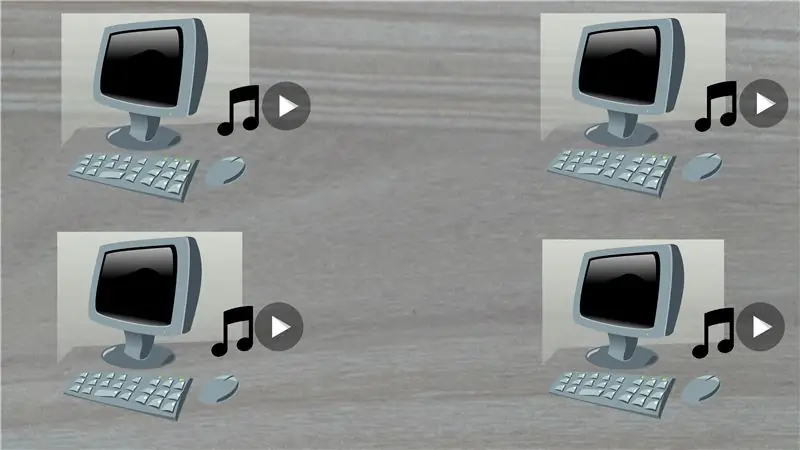


Nykyään on tavallista, että yhdessä talossa on useita tietokoneita, joiden välillä on musiikkia ja videoita. Toinen tapa järjestää tavarasi on pitää se keskitetyllä palvelimella eli FILE SERVER -palvelimella.
Tässä ohjeessa luomme tiedostopalvelimen raspberry pi: n avulla.
Aloitetaan.
Vaihe 1: Video


Katso kattava video. Jos pidät siitä, älä unohda tilata.
Vaihe 2: Komponentit



Tätä mini -projektia varten tarvitsemme seuraavia komponentteja.
- Raspberry pi, mieluiten vadelma pi 3 sisäänrakennettua langatonta lähiverkkoa varten,
- 5V USB -virtalähde,
- microSD -kortti ja
- microSD -kortinlukija.
Tarvitset myös kannettavan/pöytäkoneen vadelma pi: n asentamiseen.
Vaihe 3: Raspberry Pi: n käyttöönotto ja käynnistäminen
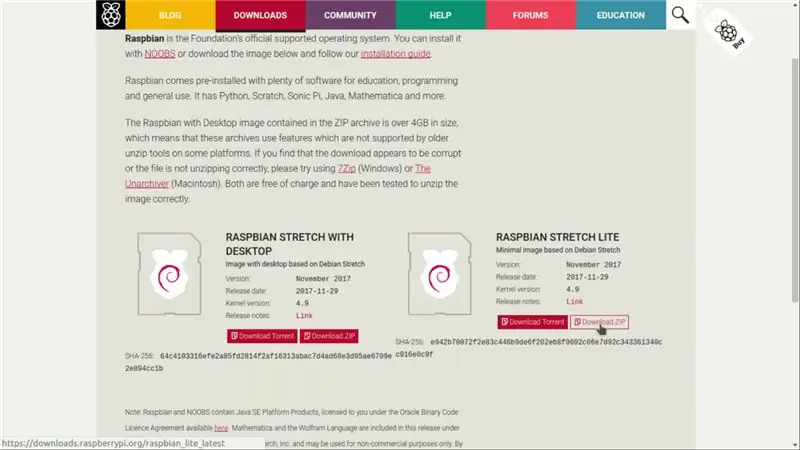


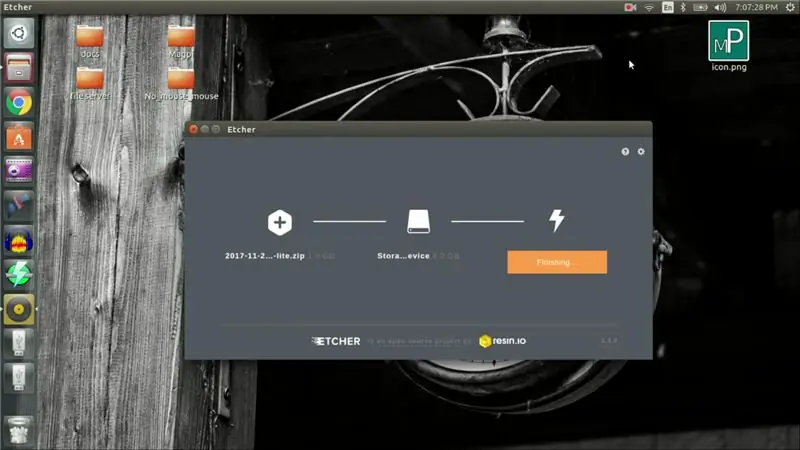
Ensimmäinen työjärjestys on saada vadelmapi käyttöön ja aloittaa. Seuraavat vaiheet opastavat sinua tekemään juuri niin.
- Lataa uusin raspbian osoitteesta raspberrypi.org,
- Aseta microSD -kortti microSD -kortinlukijaan,
- Liitä se kotikoneeseesi (kannettava/pöytäkone) ja
- Asenna ja avaa etcher polttaaksesi raspbianin microSD -kortille.
Vaihe 4: Etäkirjautumisen ottaminen käyttöön Raspberry Pi: ssä
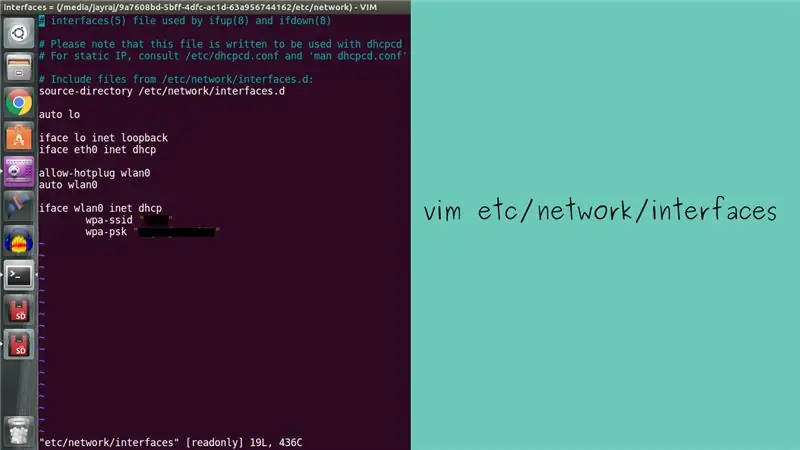

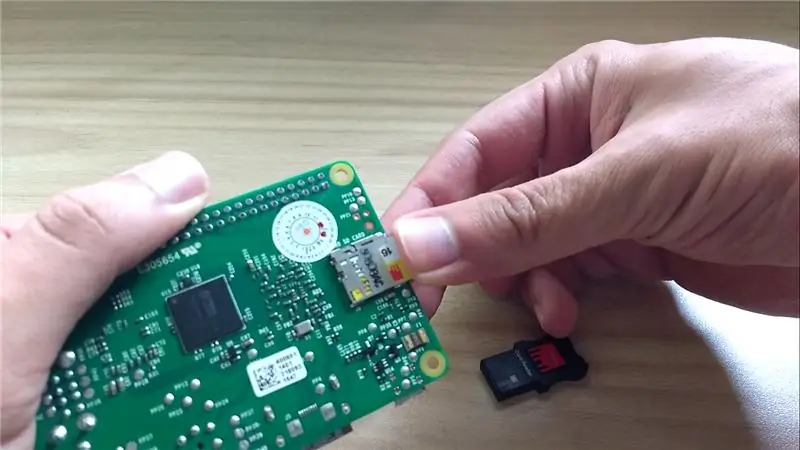
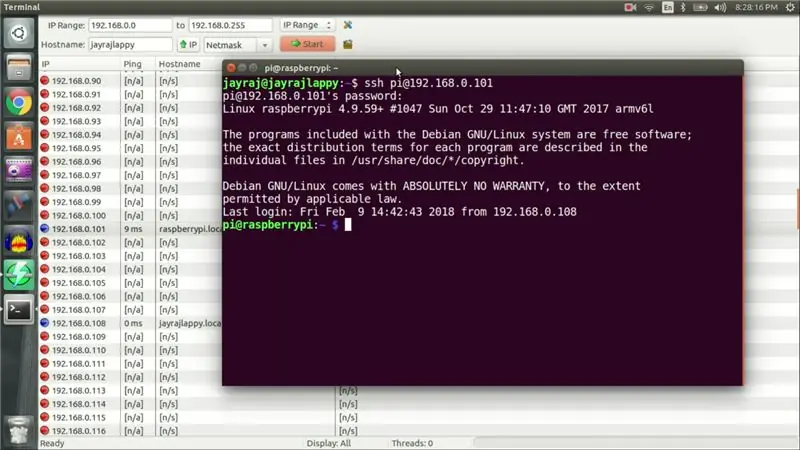
Kun raspbain on poltettu microSD -kortille. Kopioi raspbian -päähakemisto -osoite, avaa päätelaite kotikoneella, vaihda hakemisto kopioituun juurihakemisto -osoitteeseen. Muokkaa tiedostojen nimisiä rajapintoja etc/network -hakemistossa näyttämään liitteenä olevan kuvan mukaiselta. Kun olet valmis, luo tyhjä tiedosto nimeltä 'ssh' raspbian -käynnistyshakemistoon. Ota lopuksi microSD -kortti kortinlukijasta ja aseta se vadelmapi: hen. Käynnistä vadelmapi.
Kun Raspberry pi käynnistyy, etsi Raspberry pi: n IP -osoite verkon skannaussovelluksella, kuten angryIPScanner. Käyttämällä hankittua IP -osoitetta voit etäkirjautua raspberry pi: hen ssh: llä Linux -päätelaitteesta ja ohjelmistoista, kuten kitistä Windowsissa.
Vaihe 5: SAMBA
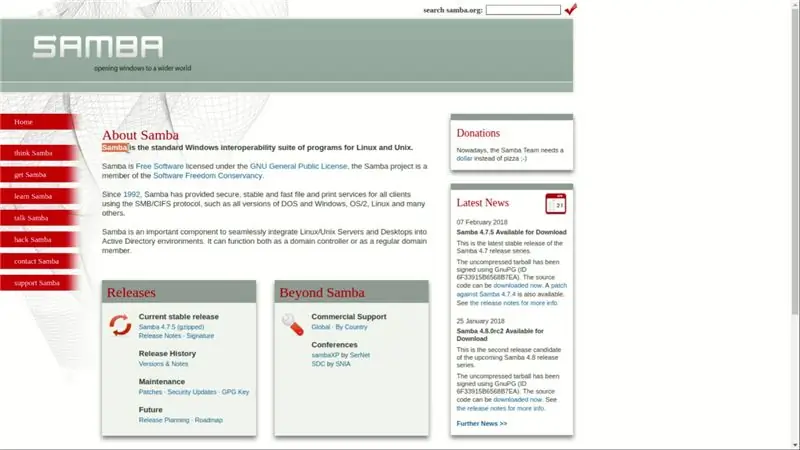
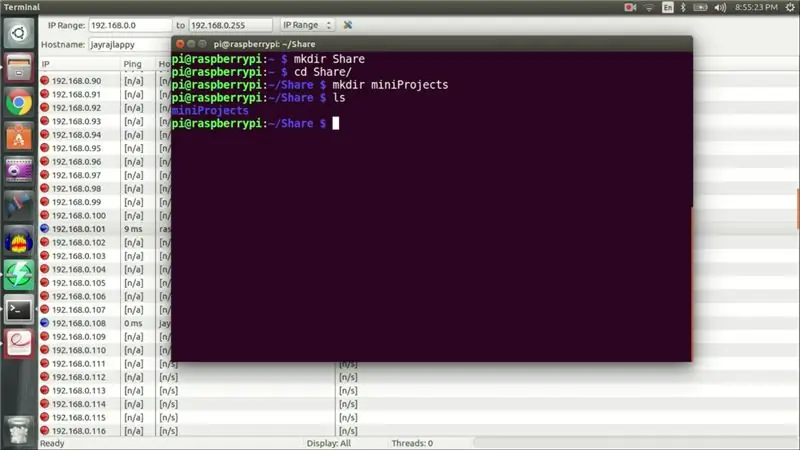
Kun olet kirjautunut raspberry pi -palveluun etäyhteydellä, luo Share -kansio, joka sisältää kotihakemistossa Test_folder -kansion. Käytämme 'Test_folder' -komentoa tiedostopalvelimen esittelyssä.
Samba on ohjelmiston nimi, jonka avulla voit jakaa tiedostoja helposti verkon kautta.
Raspberry pi: lle voimme asentaa samban
sudo apt-get install samba samba-common-bin
Vaihe 6: Määritä SAMBA
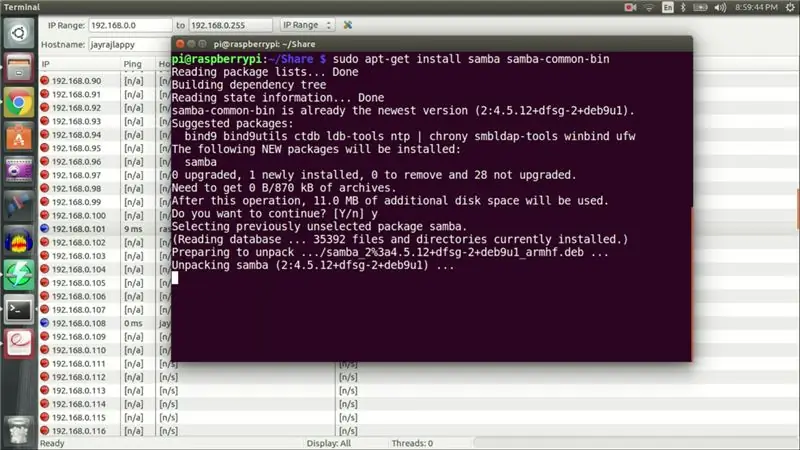
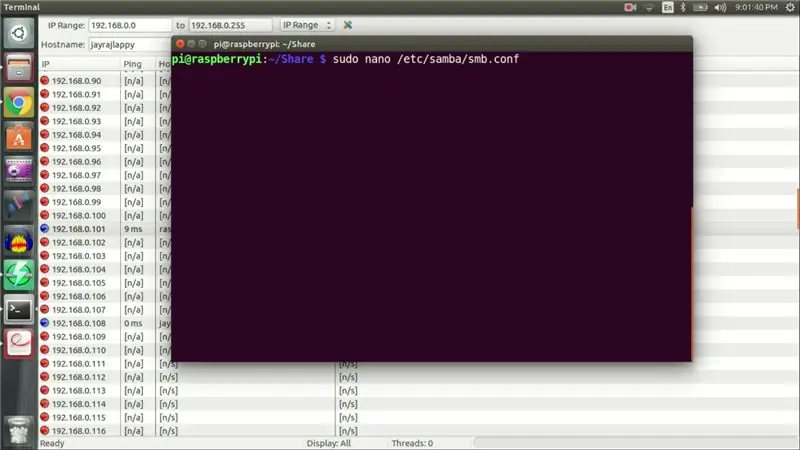
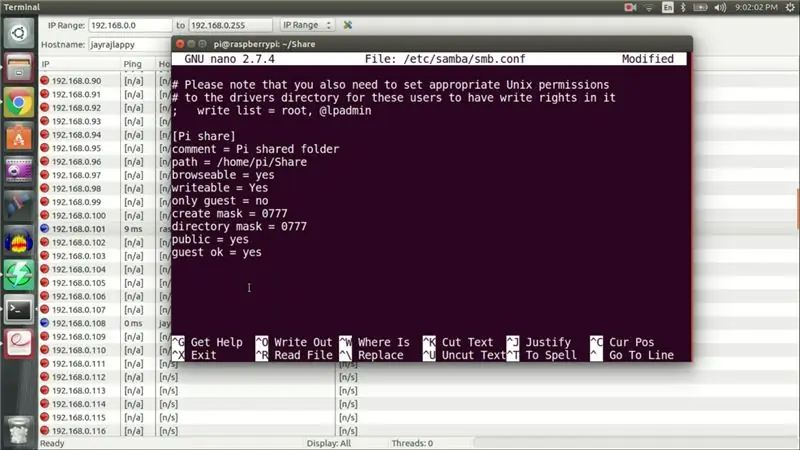
Kun SAMBA on asennettu, meidän on muokattava asetustiedostoa, jotta se tietää, mistä etsiä Test_folder -kansiota. Avaa määritystiedosto painikkeella
sudo nano /etc/samba/smb.conf
ja tämän tiedoston alareunaan lisää seuraavat asetukset.
[Pi -jako] kommentti = Pi -jaetun kansion polku =/koti/pi/Jaa selattava = kyllä kirjoitettava = Kyllä vain vieras = ei luo peite = 0777 hakemistomaski = 0777 julkinen = kyllä vieras ok = kyllä
Kun olet valmis, tallenna ja poistu.
Tämän jälkeen meidän on nollattava SAMBA -salasana käyttämällä
sudo smbpasswd -a
Käynnistä lopuksi SAMBA uudelleen
sudo /etc/init.d/samba uudelleen
ja olemme valmiit.
Vaihe 7: Valmis
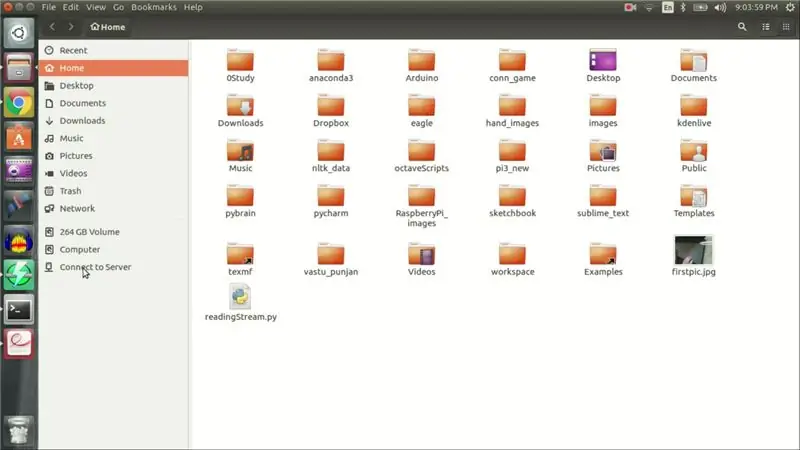
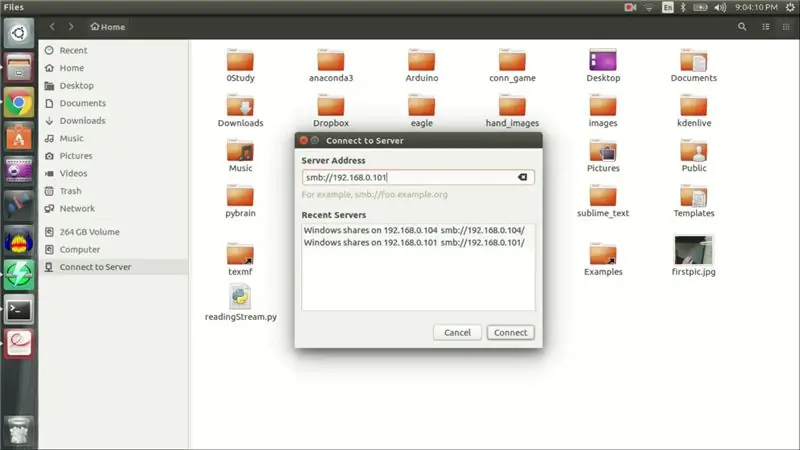
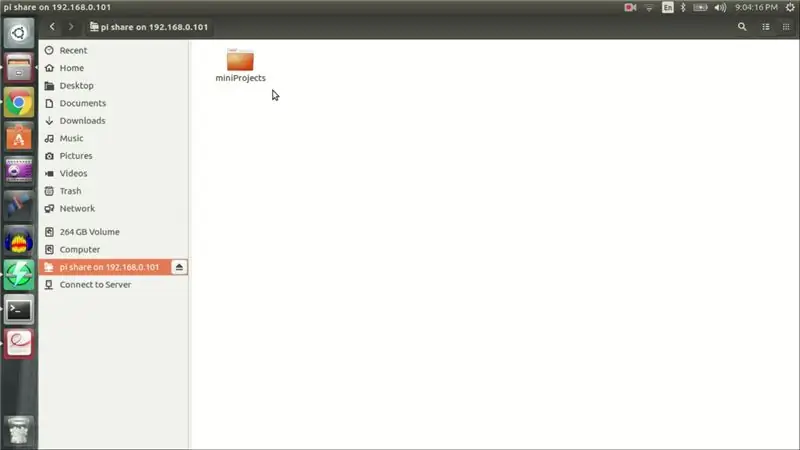
Avaa nyt tiedostoselain kotikoneellasi. Napsauta sivuvalikosta "muodosta yhteys palvelimeen" ja kirjoita
smb: //
Sinun pitäisi nähdä Test_folder.
Siinä se ihmiset.
Kiitos lukemisesta.
Suositeltava:
Perussivuston luominen Notepadin avulla: 4 vaihetta

Perussivuston luominen Notepadin avulla: Onko kukaan ihmetellyt, "kuinka teen verkkosivun peruskirjoitusohjelmasta?" verkkosivuilla vain muistilehtiö
Arduino -kilven luominen erittäin helpoksi (EasyEDA: n avulla): 4 vaihetta

Arduino Shieldin luominen erittäin helpoksi (EasyEDA: n avulla): Tässä opetusohjelmassa aion opettaa sinulle kuinka luoda Arduino Uno Shield erittäin helposti. mene hieman syvemmälle ohjelmiston käyttämiseen. Käytän EasyEDA -verkkosovellusta, koska olen
Objektisuuntautunut ohjelmointi: Objektien luominen Oppiminen/opetusmenetelmä/tekniikka Shape Puncherin avulla: 5 vaihetta

Objektisuuntautunut ohjelmointi: Objektien luominen Oppimis-/opetusmenetelmä/-tekniikka Shape Puncherin avulla: Oppimis-/opetusmenetelmä oppilaille, jotka ovat vasta oppineet olio-ohjelmointia. Tämä on tapa antaa heidän visualisoida ja nähdä prosessi objektien luomisesta luokista. EkTools 2 tuuman suuri rei'itin; kiinteät muodot ovat parhaita.2. Paperi tai c
Kannettavan älypeilin luominen/meikkilaatikkoyhdistelmän luominen: 8 vaihetta

Kannettavan älypeilin luominen/meikkilaatikkoyhdistelmän luominen: Viimeisenä projektina Davisin & Elkinsin yliopisto, päätin suunnitella ja luoda meikkimatkalaukun sekä suuremman peilin ja käyttää vadelmapiä ja taikuuspeiliohjelmistoa, joka toimisi porttina
Bookhuddle.comin, verkkosivuston luominen kirjan tietojen löytämiseen, järjestämiseen ja jakamiseen, luominen: 10 vaihetta

Bookhuddle.comin, verkkosivuston luominen kirjan tietojen löytämiseen, järjestämiseen ja jakamiseen, luominen: Tässä viestissä kuvataan vaiheet, jotka liittyvät luomaan ja käynnistämään Bookhuddle.com -verkkosivusto, jonka tarkoituksena on auttaa lukijoita löytämään, järjestämään ja jakamaan kirjan tietoja. koskisi muiden verkkosivustojen kehittämistä
